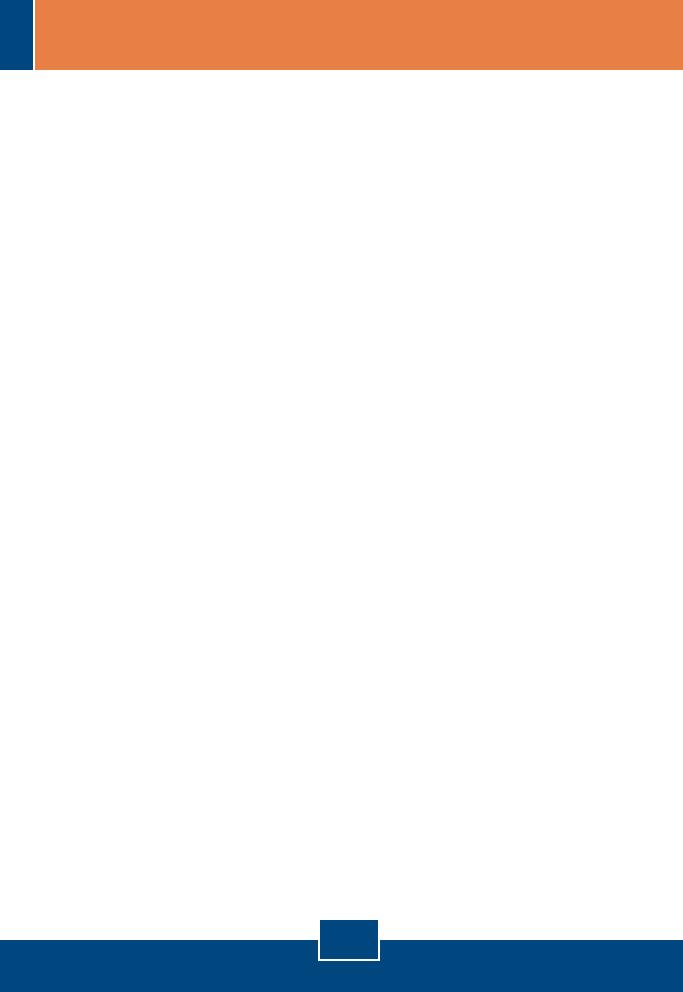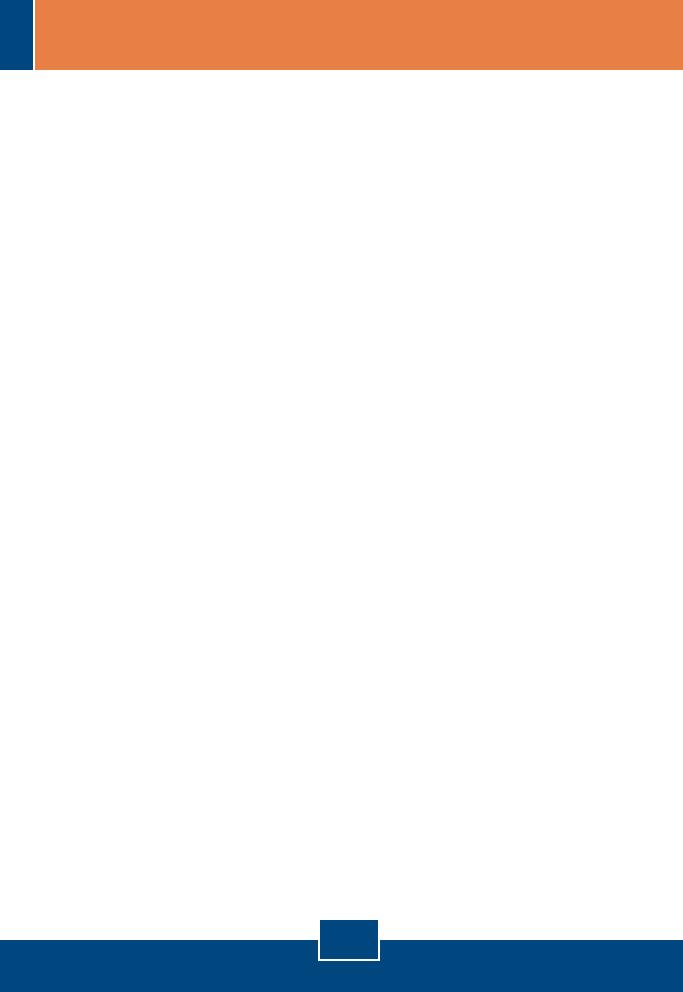
P1:
R1:
P2:
R2:
P3:
R3:
O Windows não reconhece meu novo hardware. O que devo fazer?
Primeiro, verifique se seu computador atende aos requisitos de sistema como especificados na
Seção 1. Segundo, vá em Start > Control Panel > System > Hardware > Device Manager (Iniciar >
Painel de Controle > Sistema > Hardware > Gerenciador de Dispositivos). Na lista de dispositivos, faça
um duplo clique em Network Adapters (Adaptadores de Rede). Se você vir o dispositivo com uma
interrogação amarela ou ponto de exclamação ao lado, faça um duplo clique, clique em Drivers e depois
em Update Drivers (Atualizar Drivers). Siga as instruções de atualização de Hardware como ilustrado na
Seção 2. Terceiro, se o gerenciador de dispositivos não reconhecer a presença do novo adaptador de
rede, verifique se o adaptador de rede está firmemente encaixado no Slot PCI. Quarto, insira o adaptador
em um Slot PCI diferente em seu computador.
O Windows reconhece meu novo hardware, mas não consigo conectar minha rede. O que devo
fazer?
Primeiro, verifique se o cabo de rede RJ-45 está seguramente conectado do seu roteador ou switch
até seu adaptador de rede. Segundo, verifique se os LEDs de sua placa de rede estão acesos. Terceiro,
verifique se a configuração TCP/IP está configurada para Obtain an IP address automatically (Obtenha
um Endereço IP Automaticamente).
Como instalar o driver no Windows 98?
Siga os passos abaixo:
1. Quando o Add New Hardware Wizard (Adicionar Novo Hardware) aparecer, clique Next
(Próximo).
2. Clique Search for the best driver for your device (Recommended) (Procure por um melhor
driver para seu Dispositivo (Recomendado) ) e depois clique Next (Próximo).
3. Clique Specify a location (Especifique um local) e então clique Next (Próximo).
4. Insira o Disquete no Drive de Disquete do seu computador. Faça um duplo clique no Drive de
Disquete, clique em Win98, clique OK e então clique Next (Próximo).
5. Quando estiver pronto, insira seu CD-ROM do Windows 98 e então clique OK.
6. Clique Finish (Finalizar).
7. Clique Yes (Sim) para reiniciar o computador.
Se você ainda encontrar problemas ou tiver perguntas referentes ao TE100-PCIWN/TE100-PCIWA, favor
recorrer ao Guia do Usuário incluído no CD-ROM de Utilitários ou entrar em contato com o Departamento de
Suporte Técnico da TRENDnet.
3
Troubleshooting